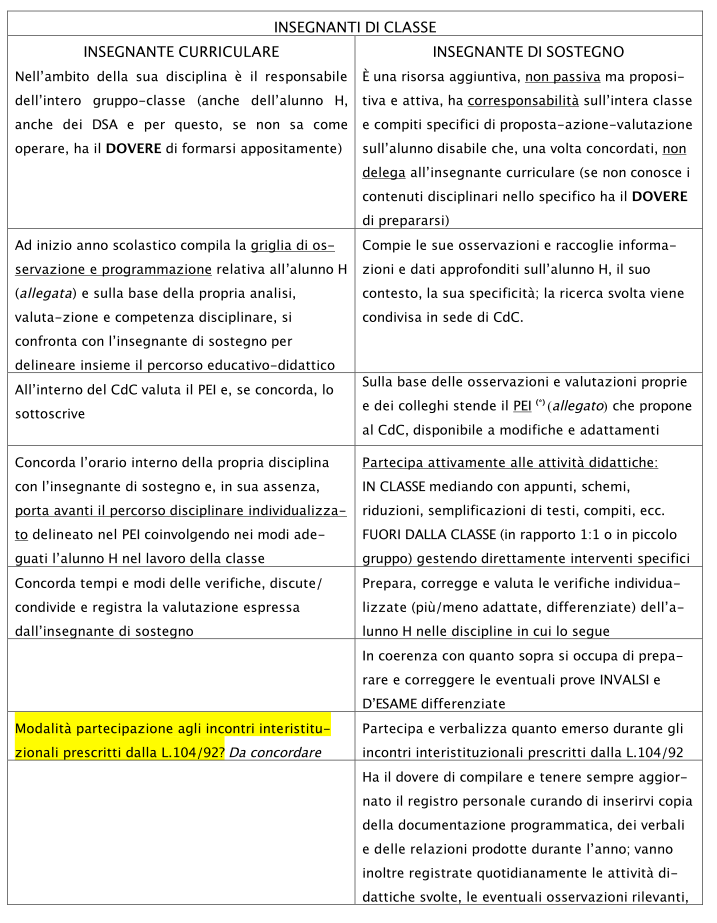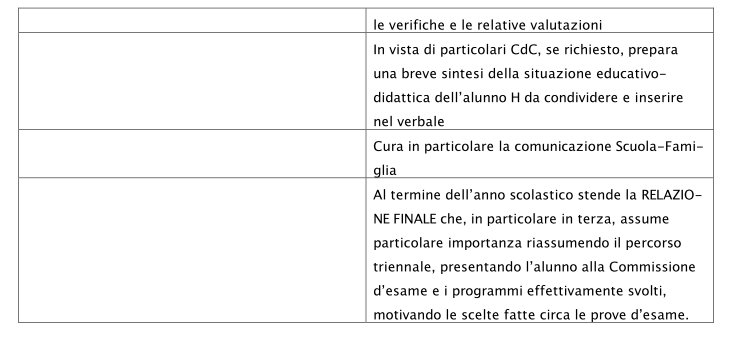Scienze Il Suolo Sc. elementare
Ruolo e mansioni dell’insegnante di sostegno
UN RAPPORTO COMPLICATO? NO, BASTA CONOSCERE GLI INGREDIENTI,
LE DOSI E MISCELARE ACCURATAMENTE!
GLI INGREDIENTI:
L’ATTENTA AMALGAMA DEGLI INGREDIENTI-BASE:
L’Insegnante di sostegno quindi è un docente che, fornito di formazione specifica, è assegnato alla classe in cui è presente anche l’alunno disabile perché utilizzi le sue conoscenze particolari e la sua competenza metodologica per facilitare l’integrazione/il grado di socializzazione interno al gruppo-classe, la crescita personale e l’apprendimento di tutti gli studenti.
Il termine CONTITOLARITA’ se specifica che l’insegnante di sostegno non è l’unico docente cui è affidata l’integrazione, vuole anche indicare però che egli deve condividere la responsabilità del lavoro dei colleghi supportandolo in particolare (ma non solo, non esclusivamente) per quel che riguarda l’alunno disabile.
L’etimologia del termine CON-TITOLARE è indicativa!
… come dire “avere la responsabilità educativo-didattica dell’intera classe”
con chi? Insieme
come? Insieme
Il termine contitolarità, quindi, richiama quelli semanticamente contigui di cooperazione,
coordinamento, collaborazione, condivisione, ecc., se non altro per quella importante particella CUM che li accomuna, che caratterizza e fissa la necessità di un lavoro portato avanti insieme,
aiutandosi, parlandosi, chiedendo e accettando consigli, senza delegare ma, una volta concordato (guarda un po’, ancora la particella CUM!) il “cosa” e il “come”, facendosi carico della propria parte del lavoro, forti della propria professionalità.
TUTTO QUI? NO, ORA BISOGNA CALARSI NELLA PRATICA, OVVERO…
LE DOSI:
(leggisi:
dove finisci tu e inizio io?
Proviamo a dare indicazioni di massima!)
L’INGREDIENTE MISTERIOSO
ALCUNI RIFERIMENTI NORMATIVI
* Legge del 24 dicembre 2007 numero 244;
* Legge del 27 dicembre 2006 numero 296;
* Legge del 27 dicembre 2002 numero 289;
* Nota numero 4088 del 2 ottobre 2002 (1) ;
* Decreto Ministeriale 24 luglio 1998 numero 331;
* Legge del 27 dicembre 1997 numero 449; * Legge del 5 febbraio 1992 numero 104;
* Circolare Ministeriale MPI del 3 settembre 1985 numero 250, prot. 2402 (2) ;
* Legge del 4 agosto 1977 numero 517;
* Decreto del Presidente della Repubblica del 31 ottobre 1975 numero 970.
AD ESEMPIO; PER NON SCONTENTARE NESSUNO…
(1) PER GLI INSEGNANTI CURRICULARI:
Nota ministeriale- Ministero Pubblica Istruzione- 2 ottobre 2002, n. 4088
“Comunicazione di servizio sulle iniziative di formazione dei docenti curricolari sull’integrazione scolastica degli alunni in situazione di handicap”
Il processo di integrazione scolastica realizzato in Italia da oltre trent’anni, si fonda sulla assunzione, da parte di tutti i docenti della classe, del progetto di integrazione
dell’alunno con handicap e dei suoi compagni. Questo modello, non sempre ha trovato condizioni di piena applicazione, in quanto l’attuazione del progetto di
integrazione ha responsabilizzato prevalentemente gli insegnanti specializzati per le attività di sostegno. Tale fenomeno, salvo restando il ruolo insostituibile degli
insegnanti di sostegno, rischia di snaturare la stessa più complessiva efficacia dell’integrazione scolastica. In una logica di qualità del sistema di istruzione, il successo
dell’integrazione scolastica deve essere, infatti, un aspetto caratterizzante dell’ordinaria programmazione didattica e deve divenire oggetto di verifica e valutazione
mediante l’individuazione di indicatori standard di qualità. […]
(2) PER GLI INSEGNANTI DI SOSTEGNO:
Circolare Ministeriale – Ministero della Pubblica Istruzione – 3 settembre 1985, n. 250 (prot. n. 2402)
Oggetto: Azione di sostegno a favore degli alunni portatori di handicap.
[…] dal punto di vista dell’azione educativa che la scuola deve compiere, non ha importanza tanto la classificazione tipologica dell’handicap, quanto l’analisi e la
conoscenza delle potenzialità del soggetto che ne è portatore e la definizione dei suoi “bisogni educativi”. […]
Alla segnalazione dell’alunno come portatore di handicap ed alla acquisizione della documentazione attestante tale situazione deve far seguito, dopo un’attenta
osservazione dell’alunno stesso, una “diagnosi funzionale” ad un intervento educativo e didattico adeguato, alla cui definizione provvederanno, ognuno per la parte di
competenza, gli operatori delle UU.SS.LL., degli Enti locali e della scuola con la collaborazione dei genitori. […]
I successivi itinerari di preparazione dell’attività scolastica saranno indirizzati a rendere gli obiettivi e gli interventi educativi e didattici quanto più possibile adeguati alle
esigenze e potenzialità evidenziate nella “diagnosi funzionale” dell’alunno, e daranno luogo alla elaborazione di un “progetto educativo individualizzato” ben inserito
nella programmazione educativa e didattica.
Tale programma personalizzato di integrazione e di apprendimento dovrà essere finalizzato a far raggiungere a ciascun alunno portatore di handicap in rapporto alle
sue potenzialità, attraverso una progressione di traguardi intermedi ed utilizzando metodologie e strumenti differenziati e diversificati, obiettivi di autonomia, di
acquisizione di competenze e abilità (motorie, percettive, cognitive, comunicative, espressive) e di conquista degli strumenti operativi basilari (linguistici e matematici).
[…]
Si può ribadire che l’insegnante di sostegno partecipa, a pieno titolo, all’elaborazione e alla verifica di tutte le attività di competenza del consiglio d’interclasse e del
collegio dei docenti. La responsabilità dell’integrazione dell’alunno in situazione di handicap e dell’azione educativa svolta nei suoi confronti è, al medesimo titolo,
dell’insegnante di sostegno, dell’insegnante o degli insegnanti di classe o di sezione e della comunità scolastica nel suo insieme.
Ciò significa che non si deve mai delegare al solo insegnante di sostegno l’attuazione del “progetto educativo individualizzato” poiché in tal modo l’alunno verrebbe
isolato anziché integrato nel contesto della classe o nella sezione, ma che tutti i docenti devono farsi carico della programmazione e dell’attuazione e verifica degli
interventi didattico-educativi previsti dal piano individualizzato. Spetta agli insegnanti di classe o di sezione, in accordo con l’insegnante di sostegno, realizzare detto
progetto anche quando questo ultimo insegnante non sia presente nell’aula. […]